- 更新:2021-03-15 10:46:08
- 首发:2021-03-14 16:27:28
- 教程
- 10000
Intel RealSense SR300 F200 Windows10 开启 Windows Hello 人脸,可以实现人脸识别登录。速度很快,安全性很高。
笔者有幸参与了第一批Intel RealSense设备的开发,至今家里还有不少F200、SR300的开发版本的设备。
怎奈时间飞逝,现在这几款设备都已经属于过时产品了。
插入最新版的Windows 10,操作系统会提示自动安装SR300驱动。然而自动安装的驱动并无法正常驱动SR300进行Windows Helllo人脸。
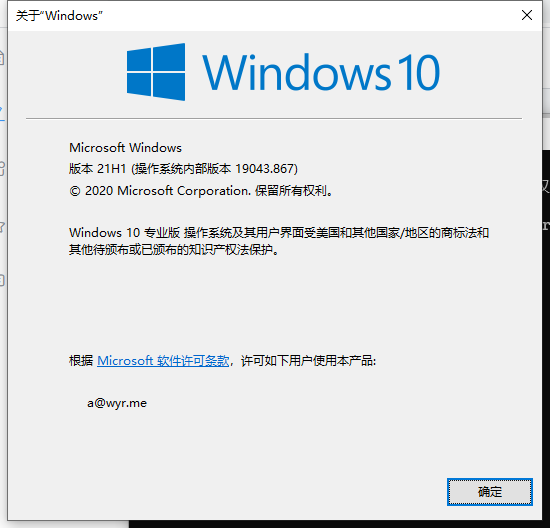
笔者使用的win10版本如上图,即最新的21H1版本。打开设置-账户-登录选项-Windows Hello 人脸,将会提示抱歉,无法打开相机。
首先尝试安装最新的Intel® RealSense™ Depth Camera Manager对应版本,如果可以正常安装,那通常是可以正常使用的。如果可以安装但是仍然无法使用Windows Hello 人脸,需要打开设备管理器,卸载以下驱动(3-5个)。
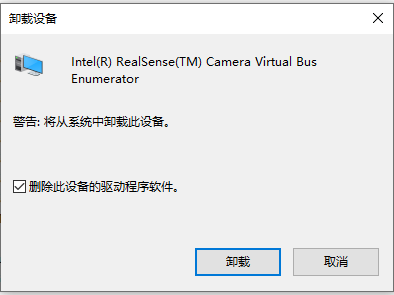
照相机 -> Intel(R) RealSense(TM) Camera SR300 RGB
照相机 -> Intel(R) RealSense(TM) Camera SR300 Depth
图像设备 -> Intel(R) RealSense(TM) Camera SR300 Depth (如有)
通用串行总线设备 -> Intel(R) RealSense(TM) Camera SR300
系统设备 -> Intel(R) RealSense(TM) Camera Virtual Bus Enumerator (如有)
检查应用和功能。
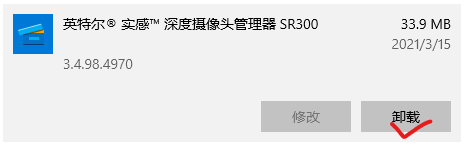
如果已经安装,则卸载。
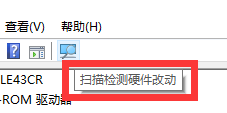
然后点击扫描硬件改动,操作系统将自动安装为正确的驱动,此时即可正常运行Windows Hello 人脸。
如果压根无法运行Intel® RealSense™ Depth Camera Manager,提示找不到设备。那么使用以下方案(仅适用于SR300,参考自。F200的文件请自行查找,安装方法一致)。
下载IntelSR300x64.zip,解压。
运行所有的.msi安装包。在两个.inf文件处右键安装。
打开设备管理器-操作-添加过时硬件。
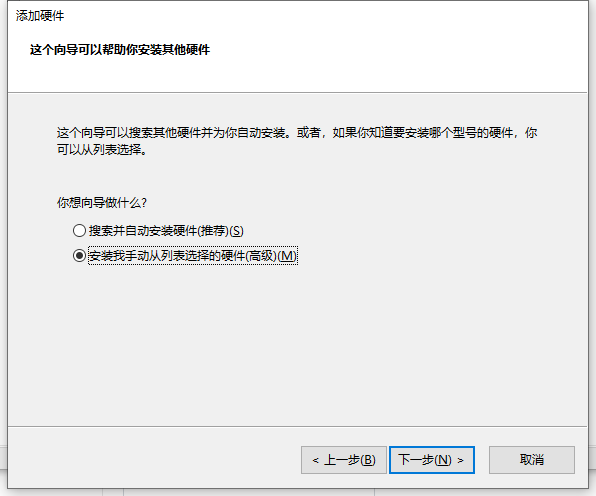
选择安装我手动从列表选择的硬件(高级)。
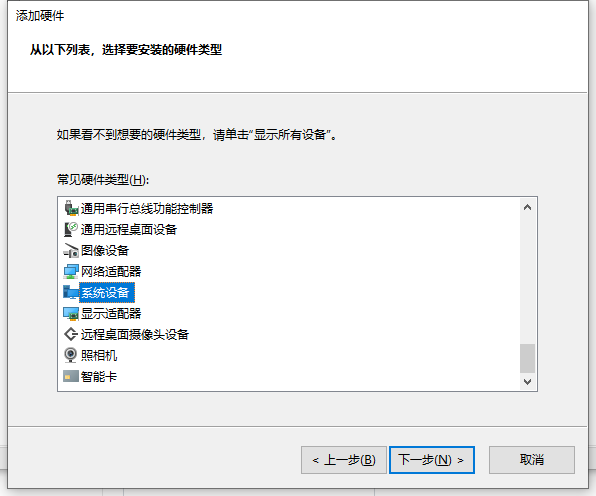
选择系统设备。
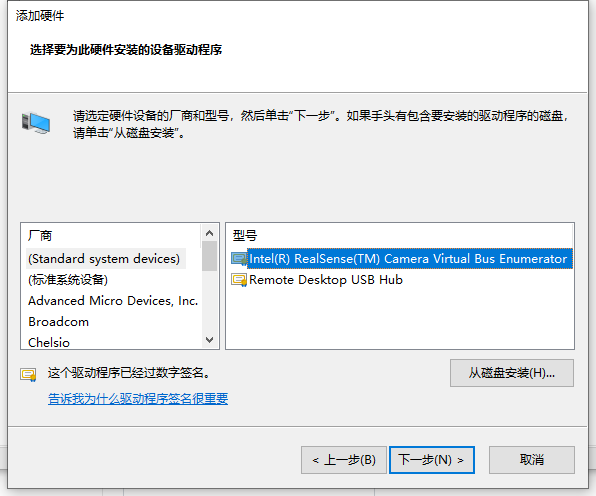
选择Intel(R) RealSense(TM) Camera Virtual Bus Enumerator,下一步,直到完成安装。
然后再卸载上文提到的几个驱动,点击扫描硬件改动,操作系统将自动安装Intel的驱动,此时即可正常运行Windows Hello 人脸。

为啥你说的那些msi都安装不了?

要先卸载Intel® RealSense™ Depth Camera Manager,然后再安装各个msi。

你好,我的f200在21h1也遇上了同样的问题,请问那个文件是在什么地方找到的呢?我看一下能不能顺藤摸瓜找到f200的

我有上传,在文中可以点击下载

[Intel® RealSense™ Depth Camera Manager]我这个找不到包,intel把我封了不知道为啥。Request forbidden。求救

似乎因为太老了,试试我上传这个文件吧。
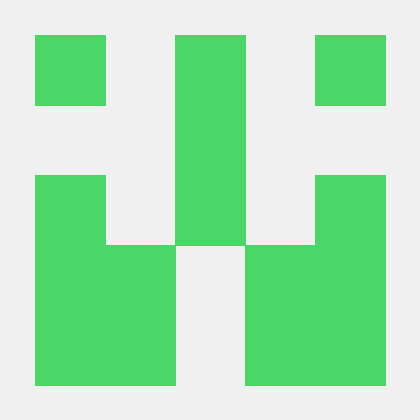
我心不死,又重新回来搞这个。
上面的都做好了,windows hello的安装程序闪退(就是闪退做不了),后面还把我sdk客户端里面的Camera Explorer又找不到我的照相机了,我哭死。
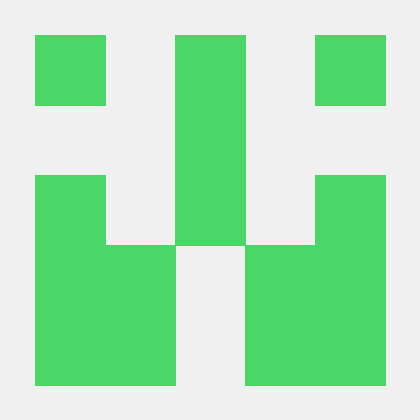
那个设备管理器没有手动添加过时设备了,我直接就重新装了一遍
dcm

😄 祝您顺利!




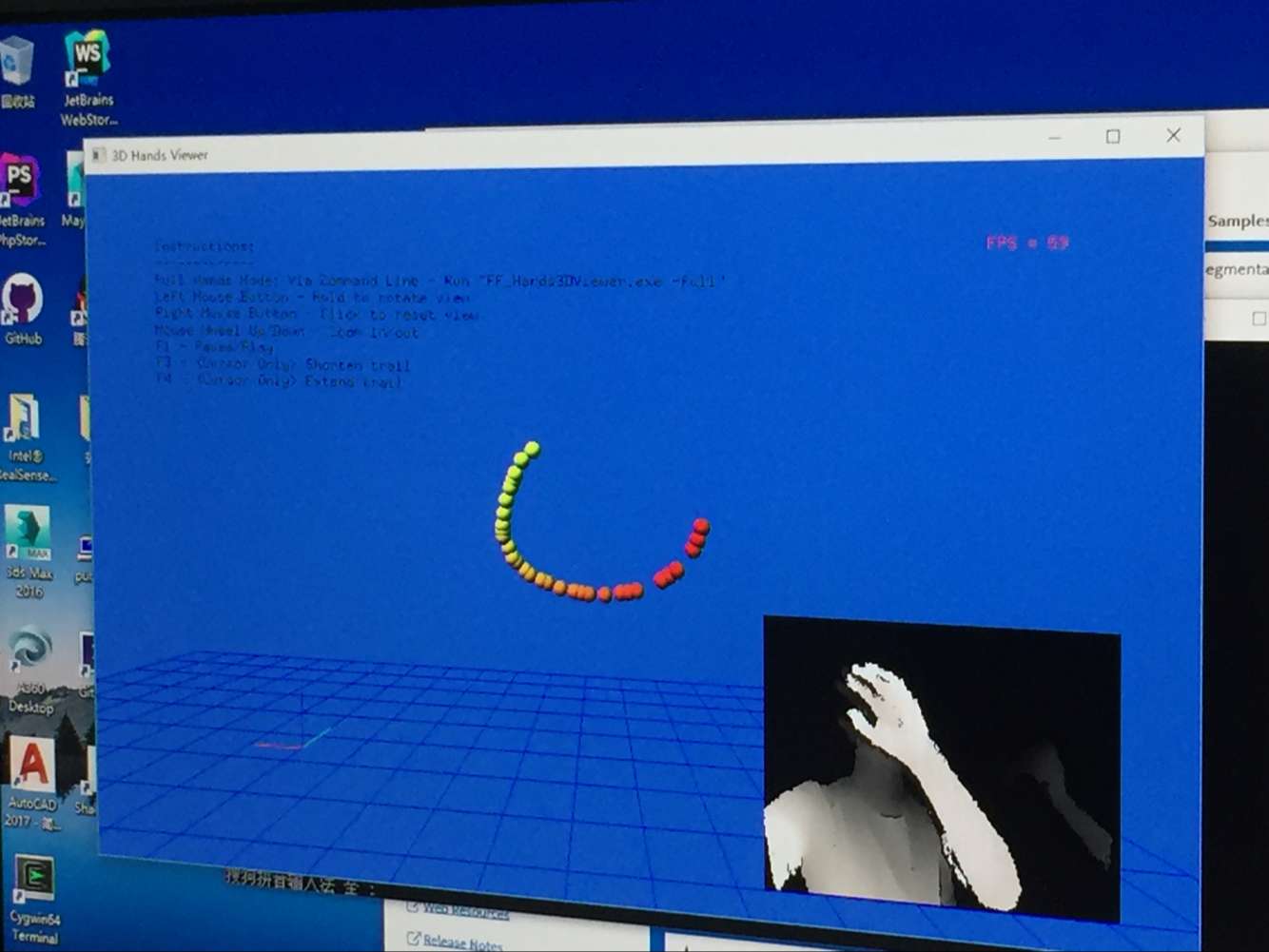

老师你好,我希望能用一个openwrt路由器实现IPv4和IPv6的桥接,请问我该如何实现?我尝试了直接新增dhcpv6的接口,但是效果不甚理想(无法成功获取公网的ipv6,但是直连上级路由的其他设备是可以获取公网的ipv6地)
你好
,为什么我这里是0039 813C 0600 0075 16xx xx xx,只有前6组是相同的,博客中要前8位相同,这个不同能不能照着修改呢?我系统版本是Win1124H2
大神你好,win11专业版24h2最新版26100.2033,文件如何修改?谢谢
win11专业版24h2最新版26100.2033,Windows Feature Experience Pack 1000.26100.23.0。C:\Windows\System32\termsrv.dll系统自带的这个文件,39 81 3C 06 00 00 0F 85 XX XX XX XX 替换为 B8 00 01 00 00 89 81 38 06 00 00 90。仍然无法远程连接。原来是win11 21h2系统,是可以远程链接的。共享1个主机,2个显示器,2套键鼠,各自独立操作 各自不同的账号,不同的桌面环境。
博主,win11专业版24h2最新版,C:\Windows\System32\termsrv.dll系统自带的这个文件,找不到应该修改哪个字段。我的微信:一三五73二五九五00,谢谢